Како закључати апликације на иПад-у
Шта треба знати
- Отвори Подешавања > Време екрана > Користите шифру за време екрана, и подесите лозинку ако већ нисте.
- Подешавања времена екрана: Додај ограничења > Додај ограничење > апликацију коју желите да закључате > Следећи, подесите тајмер на 1 минут > додирните Додати.
- Отворите на један минут, додирните тражити више времена > један минут. Сачекајте 1 минут и апликација ће остати закључана 1 дан.
Овај чланак објашњава како да закључате апликације на иПад-у, са упутствима о томе како да их користите Време екрана функција за блокирање неовлашћеног приступа одређеним апликацијама.
Како закључати апликације на иПад-у
Аппле не пружа начин да једноставно закључате апликацију или заштитите апликацију лозинком на вашем иПад-у, али можете да користите функцију Сцреен Тиме да закључате приступ апликацијама. Ова функција је дизајнирана да спречи вашу децу да цео дан проводе играјући игрице и гледајући ИоуТубе, али можете да је користите и да потпуно закључате апликације користећи једноставно решење.
Након што поставите минимално временско ограничење од једног минута за апликацију, отворите апликацију да бисте истекли време. Затим искористите додатни минут који вам даје Сцреен Тиме. Након тога, апликација ће бити потпуно закључана осим ако не унесете своју лозинку.
Ево како да закључате приступ иПад апликацији:
Отвори Подешавања.
-
Славина Време екрана.
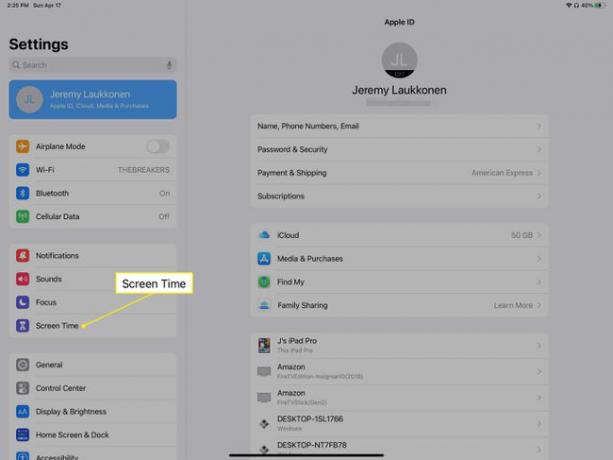
-
Славина Користите шифру за време екрана.
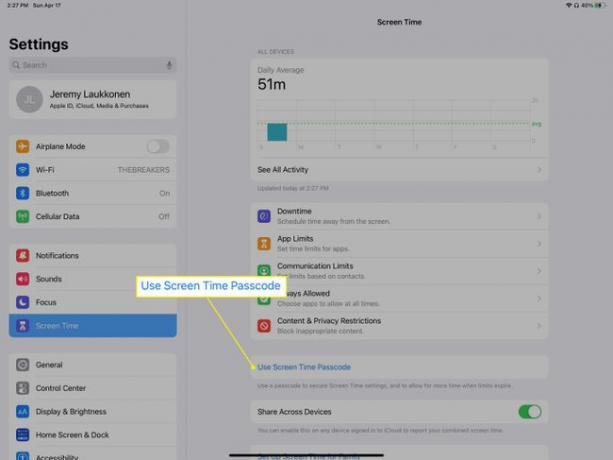
-
Унесите шифра.
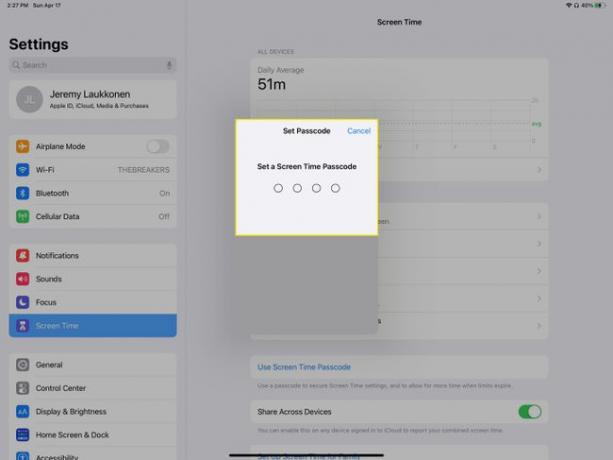
Ако сте већ подесили шифру за време екрана, пређите на корак 7.
-
Поново унесите шифра.
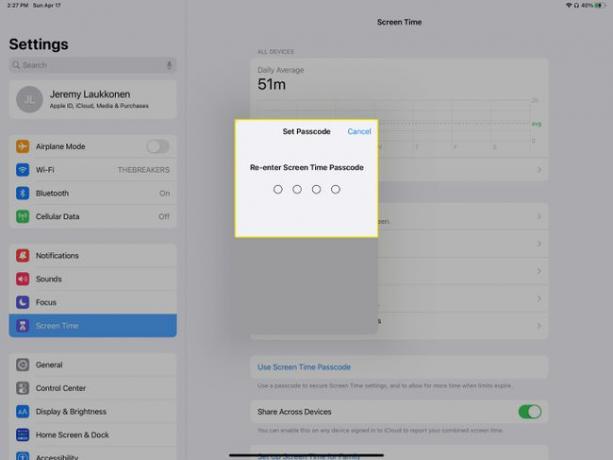
-
Унесите свој Аппле ИД и лозинку и додирните У реду.
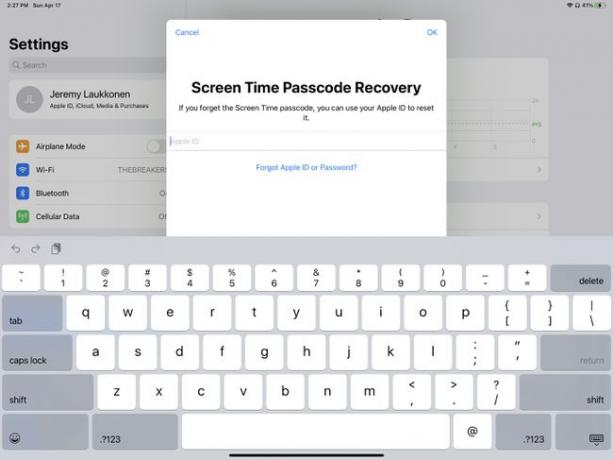
-
Славина Додај ограничење.
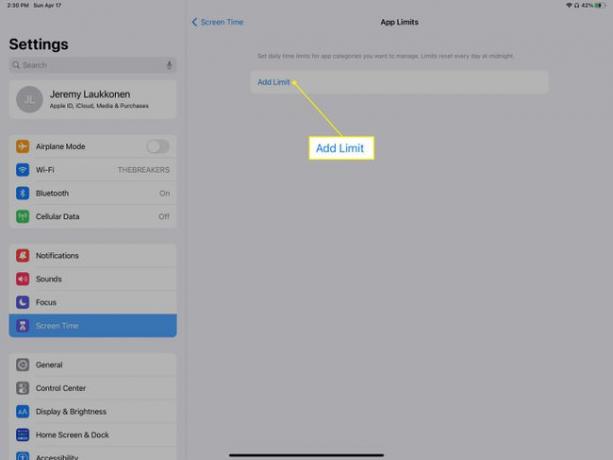
-
Изаберите апликацију или неколико апликација и додирните Следећи.
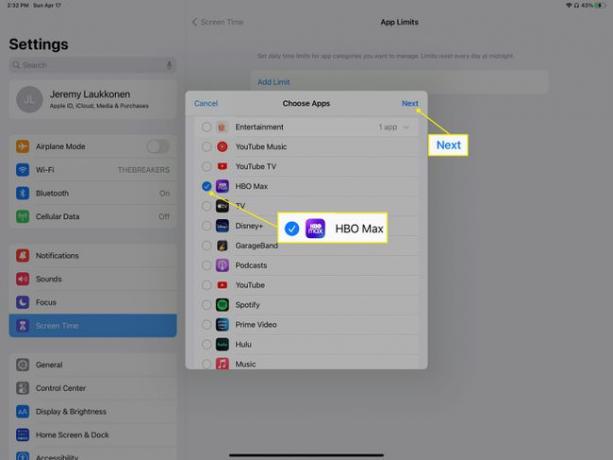
Такође можете да закључате приступ категоријама апликација, као што је Забава.
-
Подесите време на 0 сати и 1 минут, уверите се да је прекидач Блокирај на крају ограничења укључен и додирните Додати.
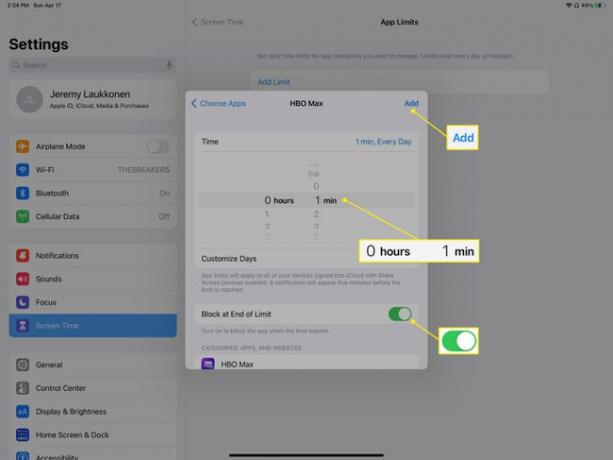
Отворите апликацију и оставите је отворену један минут.
-
Славина тражити више времена.
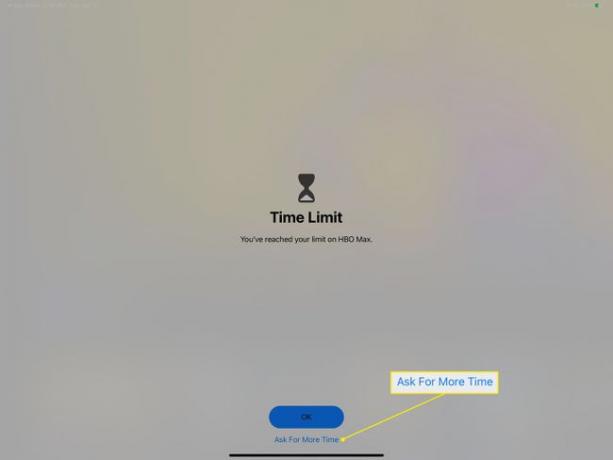
-
Славина Још један минут.
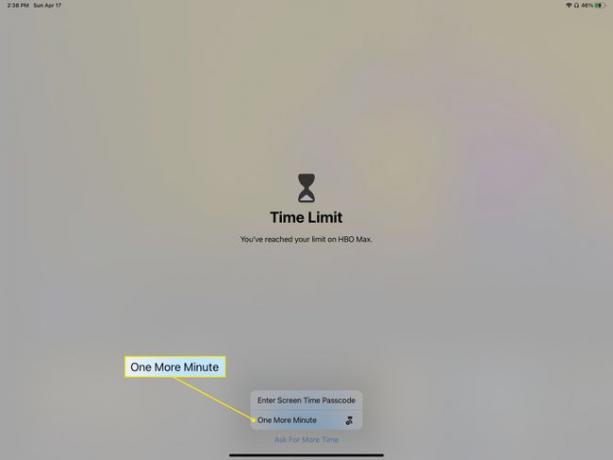
Сачекај још минут.
-
Апликација је сада недоступна без ваше лозинке.
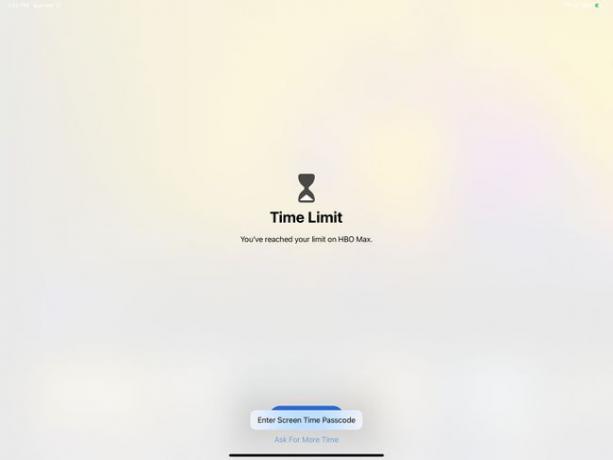
Која је поента закључавања иПад апликација?
Функција Сцреен Тиме је првенствено дизајнирана да ограничи време које деца могу да приступе одређеним апликацијама, тако да је потпуно закључавање апликације са овом функцијом решење. Разлог због којег бисте могли да размислите о коришћењу овог заобилазног решења је то што вам омогућава да спречите неовлашћени приступ одређеним апликацијама. Ако постоји апликација коју уопште не желите да ваше дете користи, можете да користите овај метод да бисте спречили да је користи.
Овај метод закључавања апликација такође може да спречи неовлашћени приступ осетљивим информацијама. На пример, ако неком другом треба да дате физички приступ свом иПад-у, али не желите да то може скролујте кроз своје фотографије, можете да закључате приступ апликацији Фотографије, заједно са свим другим апликацијама које бисте радије задржали приватни..
Како користити закључане апликације
Закључавање апликације закључава је само за друге људе. Све док запамтите свој приступни код, апликацији можете приступити у било ком тренутку, чак и након што је потрошите. Да бисте користили закључану апликацију, отворите апликацију, додирните Тражи више времена и тапните на Унесите лозинку за време екрана. Затим можете откључати апликацију на 15 минута или један сат ако само желите да је користите мало раније поново закључајте или откључајте цео дан ако нисте забринути због неовлашћеног приступа до краја дан.
Постоје ли неке апликације које не бисте требали закључати?
Можете закључати било коју апликацију на свом иПад-у. Једина апликација која се не може закључати помоћу Сцреен Тиме-а је апликација Телефон на вашем иПхоне-у. Међутим, постоје неке апликације које неће радити како треба ако их потпуно закључате. На пример, ако закључате Мессагес или ФацеТиме користећи горе описани метод, они неће моћи да шаљу или примају поруке, тако да нећете примати никаква обавештења од тих апликација.
ФАК
-
Како да закључам иПад на једну апликацију?
Можете да користите Сцреен Тиме да потпуно блокирате сваку апликацију на таблету осим оне коју желите да људи користе (на пример, за посао). Такође можете користити вођени приступ за спречите некога да изађе из иПад апликације. Иди на Подешавања > Приступачност > Водени приступ и укључите функцију, а затим трипут кликните на дугме Почетна или врх да бисте је активирали.
-
Како да закључам куповине у апликацији на иПад-у?
Сцреен Тиме ће вам такође омогућити да искључите куповину у апликацији. Иди на Подешавања > Време екрана > Ограничења садржаја и приватности > Куповина иТунес и Апп Сторе > Куповине у апликацији и изаберите Не дозволи.
